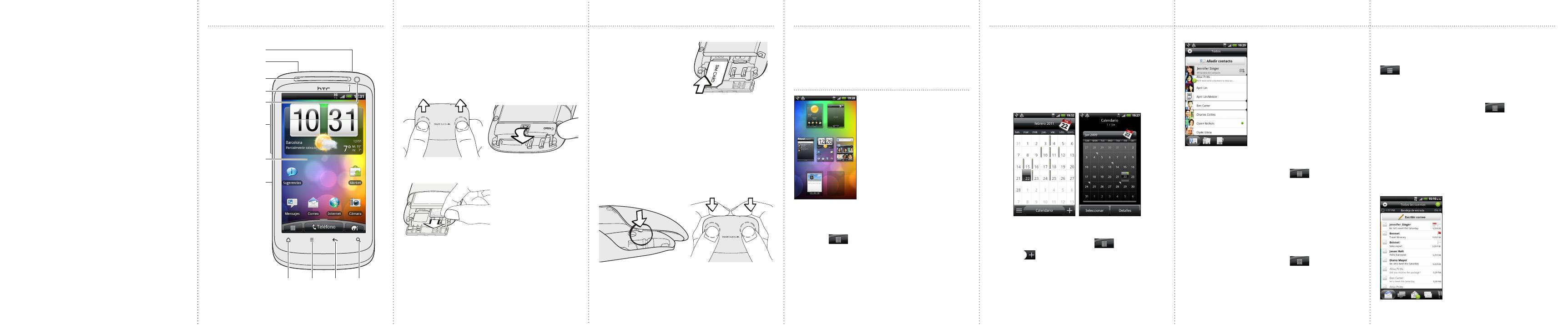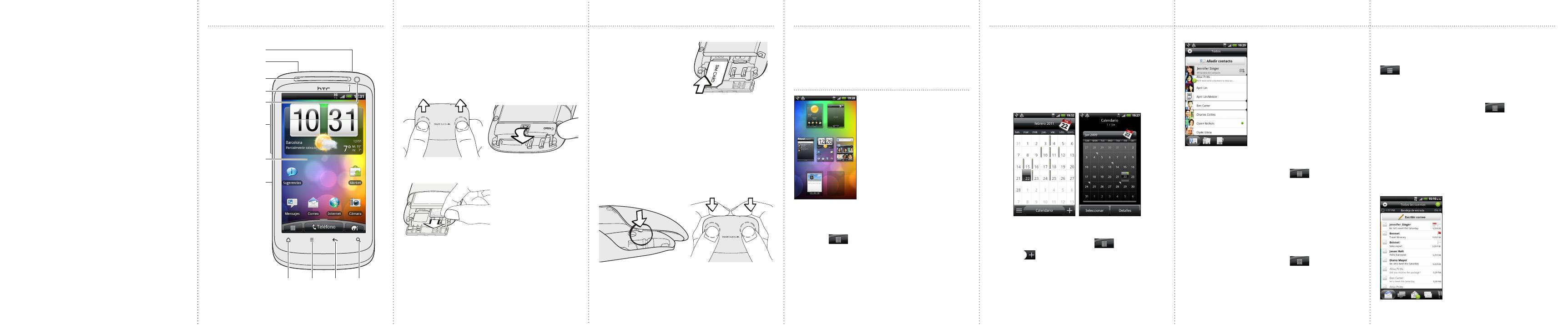
Antes de nada, lea esta
información
Cargar la batería
La batería de su teléfono aún no se ha cargado. Mientras se carga el
teléfono, es importante que no retire la batería. Ya que de hacerlo,
dañará el teléfono. Tampoco intente separar el teléfono. (Si lo hace,
podría anular la validez de la garantía.)
Elegir un plan de precios inteligente
Su teléfono puede utilizar un ancho de banda de conexión a
Internet amplio con gran rapidez. Antes de utilizar el teléfono, le
recomendamos encarecidamente que hable con su operador móvil
sobre las tarifas de datos.
Información sobre las normativas de privacidad
Algunos países aplican leyes estrictas sobre cómo y cuándo se
pueden grabar las conversaciones telefónicas. De ahí que se
aconseje conocer las leyes del país de residencia antes de utilizar la
característica de grabación del teléfono.
Por último, algunas palabras importantes de nuestro
equipo legal (LIMITACIÓN DE DAÑOS)
En la máxima medida en que lo permita la ley aplicable, en ningún
caso HTC o sus filiales se responsabilizará ante usted, el usuario
o terceros por cualquier daño indirecto, específico, emergente,
accidental o punitivo de cualquier naturaleza, resultante del
contrato, perjuicio u otros, incluyendo a modo enunciativo, los
daños, pérdida de ingresos, pérdida de patrimonio comercial,
pérdida de oportunidades de negocio, pérdida de datos y/o pérdida
de beneficios, con independencia de la previsibilidad de éstos o si
HTC o sus filiales han sido informados de la posibilidad de dichos
daños. Y bajo ninguna circunstancia la responsabilidad total por
parte de HTC o de sus filiales excederá la cantidad que usted haya
recibido, independientemente de la teoría legal que ampare el
fundamento de la causa. Lo anterior no afecta a ningún derecho
obligatorio el cual no debe desestimarse.
Familiarizarse con el teléfono
Configure su teléfono
La primera vez que encienda su teléfono, se le guiará para
transferir contactos a su nuevo teléfono HTC con Bluetooth,
configurar sus cuentas de correo electrónico y redes sociales, etc.
Asegúrese de iniciar sesión en su cuenta de Google™ para poder
utilizar aplicaciones de Google como Gmail™ en su teléfono.
Su pantalla principal
Adapte el teléfono a sus
preferencias. Hay hasta siete
paneles en la pantalla principal
que puede personalizar
con widgets que muestran
actualizaciones en vivo de
previsiones meteorológicas, feeds
de redes sociales, etc. También
puede mantener su pantalla
principal organizada agrupando
aplicaciones o accesos directos en
carpetas independientes.
Organizar su pantalla principal con carpetas
1. Pulse durante varios segundos en un espacio vacío de
la pantalla principal y luego pulse en Carpeta > Nueva
carpeta.
2. Pulse en . En la lista de aplicaciones, pulse
durante varios segundos en una aplicación y luego
arrástrela a su carpeta.
Si hay accesos directos creados en su pantalla principal,
también puede arrastrar un acceso directo a su carpeta.
3. Pulse en la carpeta para acceder a las aplicaciones y
accesos directos que contiene.
Y aquí tiene otro consejo. Una vez abierta su carpeta,
pulse durante varios segundos en su barra de título para
cambiar el nombre de la misma.
Antes de encender el teléfono
Ordénelo todo antes de pulser el botón de ENCENDIDO.
Quitar la película protectora de la batería
1. Con los dedos pulgares, presione la cubierta inferior
para retirarla.
2. Abra la tapa del compartimento de la batería girándola
abierta desde el lado derecho.
3. Saque la batería y la delgada película protectora que la
cubre.
4. Vuelva a introducir la batería en el compartimiento de la
misma.
¿Dónde está la tarjeta microSD?
La tarjeta microSD ya está insertada en su teléfono. Si
tiene que extraer la tarjeta microSD, presiónela para que
salga. Para volver a insertarla, empújela hasta que haga
clic.
Insertar la tarjeta SIM
1. Con el compartimiento
de la batería abierto,
inserte la tarjeta SIM (con
los contactos dorados
hacia abajo y la esquina
recortada hacia la parte
exterior) completamente
hacia el interior.
2. Cierre la tapa del compartimento de la batería.
Seguidamente, empújela con cuidado hasta que haga
clic y quede bloqueada.
Colocar de nuevo la cubierta inferior
1. Alinee los dos dientes situados debajo de la cubierta
inferior (uno en cada lado) con las dos muescas en la
parte inferior del teléfono.
2. Coloque la cubierta inferior en el teléfono y después,
presione la cubierta con los dedos pulgares y luego
empújela hasta que haga clic y quede bien fijada.
Carga de la batería
Utilice el adaptador de alimentación y el cable USB que se
incluyen para cargar su teléfono.
Mantenga su vide organizada realizando un seguimiento
de sus programaciones, contactos y mensajes de correo
electrónico.
Hacer un seguimiento de sus eventos en Calendario
Si ha iniciado sesión en su cuenta de Google, Facebook
y Exchange ActiveSync, puede utilizar la aplicación
Calendario (o el widget Calendario) para ver sus eventos
desde esas cuentas.
También puede añadir fácilmente un nuevo evento en
cualquier de sus calendarios.
1. En la pantalla principal, pulse en > Calendario.
2. Pulse en . O bien, pulse en MENÚ y pulse en Añadir
evento.
3. Elija un calendario al cual añadir el evento.
4. Rellene los detalles del evento y luego pulse en
Guardar.
Mantenga su vida organizada
Añadir todos sus contactos en Contactos
En la aplicación Contactos, verá
sus contactos de su cuenta de
Google, Facebook® e incluso
de su cuenta de Exchange
ActiveSync® si ha iniciado sesión
en esas cuentas de su teléfono.
Ademas de la información de
los contactos, también verá sus
actualizaciones de estado y
recordatorios de cumpleaños, en
caso de que sean sus amigos de
Facebook o Twitter™.
Si tiene más contactos en su tarjeta SIM, puede
importarlos todos a su teléfono en un solo paso:
1. En la pantalla principal, pulse en > Contactos.
2. En la ficha Todos, pulse en MENÚ. Después pulse en
Importar/Exportar > Importar de tarjeta SIM.
Si tiene cuenta de Google y/o Exchange ActiveSync
en su teléfono, elija la cuenta en la que colocar sus
contactos.
3. Pulse en MENU, y luego pulse en Seleccionar todos >
Guardar.
También puede añadir nuevos contactos:
1. En la pantalla principal, pulse en > Contactos.
2. Pulse en Añadir contacto. A continuación, introduzca
la información del contacto en los campos
correspondientes.
3. Desplácese hasta la parte inferior de la pantalla. Luego
pulse en Guardar.
Gestionar todas sus cuentas de correo electrónico
Si inició sesión en una cuenta de Google al configurar su
teléfono por primera vez, podrá enviar y recibir mensajes
de Gmail. En la pantalla pricipal, sólo tiene que puntear en
> Gmail.
Utilice la aplicación Correo para configuar y gestionar sus
otras cuentas de correo electrónico tales como correo
Webl, POP3, IMAP o Exchange ActiveSync.
1. En la pantalla principal, pulse en > Correo.
2. En la pantalla Elegir un proveedor de correo, elija el tipo
de cuenta de correo electrónico que desea configurar.
Si no ve esta pantalla, pulse en MENÚ, pulse en Nueva
cuenta, y luego elija el tipo de cuenta de correo
electrónico.
3. Introduzca la Dirección de correo electrónico y la
Contraseña de su cuenta de correo electrónico.
4. Siga las instrucciones en pantalla para finalizar la
configuración de su cuenta de correo electrónico.
En la aplicación Correo, puede
ver los mensajes de correo
electrónico en un sólo lugar sin
tener que cambiar a distintas
cuentas. Sólo tiene que elegir
la bandeja de entrada Todas las
cuentas. Los mensajes de correo
electrónico están codificados
por colores para que usted
puede fácilmente distinguir a qué
cuentas de correo electrónico
pertenecen.
LED de notificación
Conector de USB
Corriente
Pantalla táctil
MENÚ BÚSQUEDAINICIO
Auricular
ATRÁS
Control de
volumen
Clavija para
auricular de 3,5mm
Cámara frontal